DWG文件转换为JPG文件的多种方法
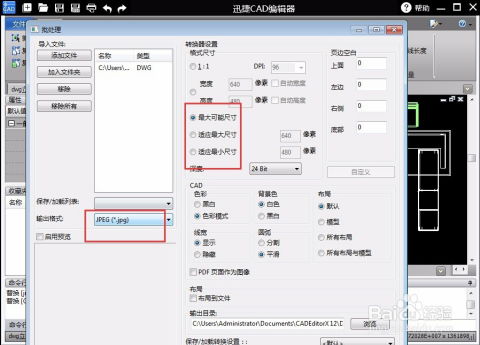
DWG文件作为CAD(计算机辅助设计)领域最常用的文件格式之一,广泛应用于工程设计、建筑绘图等领域。然而,在某些情况下,我们可能需要将DWG文件转换为JPG格式,以便于分享、打印或进一步处理。本文将详细介绍几种将DWG文件转换为JPG文件的方法,帮助用户轻松实现这一需求。

优速CAD转换器是一款功能强大的CAD格式转换工具,支持多种CAD文件格式的转换,包括DWG到JPG的转换。以下是具体步骤:
1. 下载安装:首先,确保你已经下载并安装了“优速CAD转换器”软件。
2. 选择功能:打开软件后,在左侧导航栏找到并点击“CAD转图片”下的“dwg转图片”功能。
3. 导入文件:点击左上角的“添加文件”或“添加目录”按钮,选择需要转换的DWG文件,软件将自动导入这些文件。
4. 设置参数:在软件界面底部,你可以调整输出格式为“jpg”,并对输出颜色、背景颜色以及图像尺寸进行设置。
5. 选择输出目录:确认设置后,选择输出目录以便保存转换后的JPG图片。
6. 开始转换:点击“开始转换”按钮,启动软件的转换程序。转换完成后,打开指定的输出目录,你将看到所有的DWG文件已经成功转换为JPG图片。
风云CAD转换器同样是一款功能强大的CAD格式转换工具,支持DWG到JPG的转换。以下是具体步骤:
1. 打开软件:打开风云CAD转换器,选择“DWG转JPG”功能。
2. 添加文件:点击“添加文件”按钮,选择需要转换的DWG文件。
3. 设置输出:在输出设置中,选择JPG作为输出格式,并设置输出路径。
4. 开始转换:点击“开始转换”按钮,等待转换完成。风云CAD转换器的转换速度快,且支持批量转换,适合处理大量DWG文件。
如果你不想安装额外的软件,CDKM网站是一个方便的在线转换工具,支持DWG到JPG的在线转换。以下是具体步骤:
1. 打开网站:打开CDKM网站,找到“DWG转JPG”功能。
2. 上传文件:点击“选择文件”按钮,上传需要转换的DWG文件。
3. 设置参数:在转换设置中,选择所需的JPG质量和其他参数。
4. 开始转换:点击“开始转换”按钮,等待转换完成。下载转换后的JPG文件。
请注意,在线转换工具可能受到网络速度和文件大小的限制,对于大型文件可能需要较长时间才能完成转换。
Convertio是另一款流行的在线文件转换工具,支持将DWG文件转换为JPG格式。以下是具体步骤:
1. 打开网站:打开Convertio网站(www.convertio.co)。
2. 上传文件:上传你的DWG文件。
3. 选择输出格式:选择输出格式为JPG。
4. 开始转换:点击“转换”按钮,完成后下载文件。
Convertio支持多种文件格式转换,且免费使用基本功能,方便快捷。
AufaCAD是一款功能全面的CAD绘图软件,除了基本的绘图和编辑功能外,还可以实现DWG到JPG的转换。以下是具体步骤:
1. 打开DWG文件:在AufaCAD中打开需要转换的DWG文件。
2. 设置绘图区域(可选):如果需要指定特定的绘图区域进行导出,可以使用缩放和平移工具来调整视图。
3. 打印设置:输入命令“PLOT”或使用快捷键“Ctrl + P”打开“打印和绘图设置”对话框。选择“DWG To PDF.pc3”作为打印设备,并选择“Adobe PDF”作为打印样式。
4. 更多设置:点击“打印设置”按钮,进入更多设置。调整输出的布局、尺寸、比例等选项。
5. 保存文件:确认设置后,点击“打印”按钮。在保存文件对话框中,选择保存的位置和文件名,并将“保存为类型”设置为“JPEG Files (*.jpg)”。点击“保存”按钮完成转换。
LibreCAD是一款开源的CAD绘图软件,同样可以实现DWG到JPG的转换。以下是具体步骤:
1. 打开软件:打开LibreCAD软件,并加载需要转换的DWG文件。
2. 选择导出:在软件界面上,选择“文件”菜单中的“导出”选项。
3. 设置输出:在弹出的导出设置窗口中,选择JPG作为输出格式,并设置导出选项,如分辨率、颜色模式等。
4. 保存文件:点击“保存”按钮,选择输出路径并保存JPG文件。
LibreCAD除了转换功能外,还提供了丰富的绘图和编辑工具,可以满足用户更多的需求。
有些CAD软件或在线工具支持先将DWG文件转换为PDF,然后再将PDF文件转换为JPG。以下是使用这种方法的一般步骤:
1. 转换为PDF:使用CAD软件(如AufaCAD、LibreCAD)或在线工具将DWG文件转换为PDF格式。
2. PDF转JPG:使用PDF转换工具(如Adobe Acrobat、Smallpdf等)或在线转换服务将PDF文件转换为JPG格式。在转换过程中,可以调整输出JPG的分辨率和质量等选项,以满足需求。
快转PDF处理器同样支持DWG到JPG的转换。以下是具体步骤:
1. 打开软件:打开快转PDF处理器,点击导航栏上的“CAD转换”选项,选择“CAD转图片”功能。
2. 导入文件:通过拖拽操作将需要转换的DWG文件直接拖入软件界面。
3. 设置参数:在界面下方设置输出图片的色彩、背景色、页面大小和输出质量等参数。
4. 开始转换:完成所有设置后,点击“开始转换”按钮启动转换过程。
5. 查看文件:转换结束后,打开软件指定的输出目录文件夹,查看并使用刚刚生成的图片文件。
DWG to Image Converter是一款专门设计用于将DWG文件转换为各种图像格式(包括JPG)的工具。以下是具体步骤:
1. 打开软件:打开DWG to Image Converter并加载需要转换的DWG文件。
2. 选择输出格式:选择输出格式为JPG。
3. 设置参数:设置输出参数并开始转换。
DWG to Image Converter支持批量转换,界面简洁,操作简单。
Zamzar是一款在线文件转换工具,支持将DWG文件转换为JPG格式,无需下载任何软件。以下是具体步骤:
1. 打开网站:打开Zamzar网站。
2. 上传文件:上传需要转换的DWG文件。
3. 选择输出格式:选择输出格式为JPG。
4. 输入电子邮件地址:输入电子邮件地址,等待转换完成后下载文件。
Zamzar支持多种文件格式转换,且免费使用基本功能。
通过以上介绍,我们可以看到,将DWG文件转换为JPG图片有多种方法,包括使用专业CAD转换软件、在线转换工具、CAD绘图软件以及PDF转换工具等。每种方法都有其独特的优势和应用场景,用户可以根据自己的需求和实际情况选择最适合的方法。无论是单个文件还是批量转换,都能找到适合的解决方案。这些转换方法不仅简化了文件分享和展示的过程,还确保了跨平台和跨设备的兼容性,为工程和设计领域的专业人士提供了强大的工具,帮助他们更高效地进行工作和合作。
52.37Miwara动漫免费版
39.07M梦塔防手游官方客户端
47.43M5g影视app手机版
78.68M地铁跑酷2025
55.92M精灵养殖播种牧场
85.40M造画艺术滤镜
87.81M闪电飞行师
6.95M小鸟壁纸
37.18M追风视频免费追剧
67.82M蔚蓝档案卡丁车游戏
本站所有软件来自互联网,版权归原著所有。如有侵权,敬请来信告知 ,我们将及时删除。 琼ICP备2024021917号-13